Допоможіть розробці сайту, ділитися статтею з друзями!
 Доброго вам дня.
Доброго вам дня.
Чи працюєте ви з флешкою, працюєте, а потім бац .. і при її підключенні до комп'ютера показується помилка: «Диск в пристрої не відформатований …» (приклад на рис. 1). Хоча ви впевнені, що флешка була раніше відформатована і на ній були дані (резервні файли, документи, архіви та ін.). Що тепер робити?..
Відбутися таке може з багатьох причин: наприклад, при копіюванні файлу ви вийняли флешку з USB, або відключили електрику при роботі з флешкою і т.д. У половині випадків з даними на флешці нічого не сталося і більшість з них вдається відновити. У цій статті хочу розглянути, що можна зробити для порятунку даних з флешки (та й відновлення працездатності самої флешки).

Мал. 1. Типовий вид помилки …
1) Перевірка диска (Chkdsk)
Якщо ваша флешка почала просити форматування і ви побачили повідомлення, як на рис. 1 - то в 7 з 10 випадків допомагає стандартна перевірка диска (флешки) на помилки. Програма для перевірки диска вже вбудована в Windows - називається Chkdsk (при перевірці диска, якщо будуть знайдені помилки, вони будуть автоматично виправлені).
Щоб перевірити диск на помилки, запустіть командний рядок: або через меню ПУСК, або натисніть кнопки Win + R, введіть команду CMD і натисніть ENTER (див. Рис. 2).
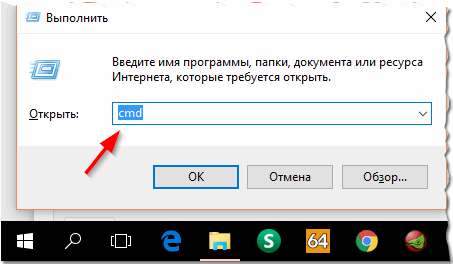
Мал. 2. Запуск командного рядка.
Далі впишіть команду: chkdsk i: / f і натисніть ENTER (i: - це буква вашого диска, зверніть увагу на повідомлення про помилку на рис. 1). Потім повинна запуститися перевірка диска на помилки (приклад роботи на рис. 3).
Після перевірки диска - в більшості випадків все файли будуть доступні і ви зможете продовжити з ними роботу. Рекомендую зробити відразу ж копію з них.
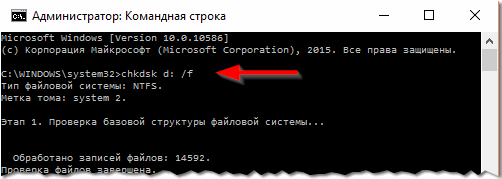
Мал. 3. Перевірка диска на помилки.
До речі, іноді для запуску такої перевірки потрібні права адміністратора. Щоб запустити командний рядок від адміністратора (наприклад в Windows 8.1, 10) - просто клацніть правою кнопкою мишки по меню ПУСК - і під сплив контекстному меню виберіть «Командний рядок (Адміністратор)«.
2) Відновлення файлів з флешки (якщо перевірка не допомогла …)
Якщо попередній крок не допоміг відновити працездатність флешки (наприклад, іноді з'являються помилки, виду «тип файлової системи: RAW. Chkdsk не допустимо для дисків RAW«), то рекомендується (в першу чергу) відновити з неї всі важливі файли і дані (якщо у вас їх на ній немає - можете переходити до наступного кроку статті).
Взагалі, програм для відновлення інформації з флешок і дисків безліч, ось одна з моїх статей на цю тему:

Я рекомендую зупинитися на R-STUDIO (одна з кращих програм для відновлення даних при подібних проблемах).
Після установки і запуску програми, вам буде запропоновано вибрати диск (флешку) і почати її сканування (так і зробимо, див. Рис. 4).
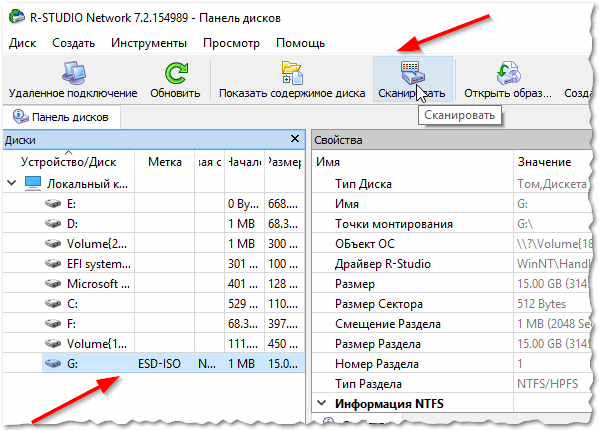
Мал. 4. Сканування флешки (диска) - R-STUDIO.
Далі відкриється вікно з настройками сканування. У більшості випадків, можна більш нічого і не міняти, програма автоматично підбирає оптимальні параметри, які підійдуть більшості. Потім натискаєте кнопку початку сканування і чекаєте завершення процесу.
Тривалість сканування залежить від розміру флешки (наприклад, флешка на 16 ГБ сканується в середньому за 15-20 хв.).
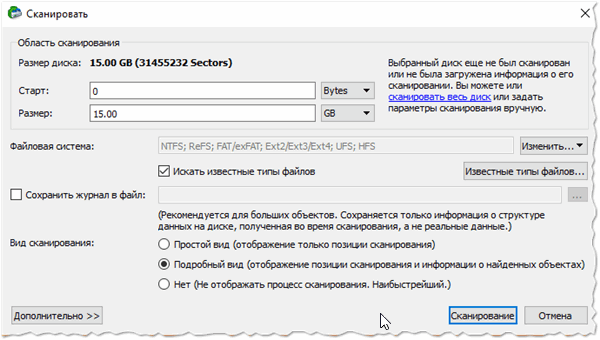
Мал. 5. Налаштування сканування.
Далі в списку знайдених файлів і папок можна вибрати ті, які вам потрібні і відновити їх (див. Рис. 6).
Важливо! Відновлювати файли потрібно не на ту ж флешку, яку ви сканували, а на інший фізичний носій (наприклад, на жорсткий диск комп'ютера). Якщо відновлювати файли на той же носій, який ви сканували - то відновлена інформація затре ділянки файлів, які ще не були відновлені …
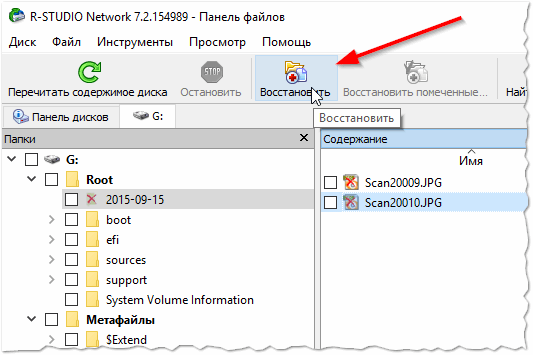
Мал. 6. Відновлення файлів (R-STUDIO).
До речі, рекомендую так само ознайомитися з статтею про відновлення файлів з флешки:

Там більш детально порушені моменти, які були опущені в цьому розділі статті.
3) Низькорівневе форматування для відновлення флешки
Хочу попередити, що качати першу-ліпшу утиліту і проводити їй форматування флешки - не можна! Справа в тому, що у кожної флешки (навіть однієї фірми виробника) може бути свій контролер і якщо відформатувати флешку не тієї утилітою - можна просто вивести її з ладу.
Для однозначної ідентифікації, є спеціальні параметри: VID, PID. Дізнатися їх можна за допомогою спеціальних утиліт, а потім вже провести пошук підходящої програми для проведення низькорівневого форматування. Тема ця достатня велика, тому я наведу тут посилання на свої попередні статті:

- - інструкція з відновлення працездатності флешки:
- - лікування флешки: # i-3
На цьому у мене все, на шляху успішної роботи і поменше помилок. Всього доброго!
За доповнення по темі статті - заздалегідь дякую.